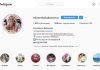Система «из коробки» позволяет пользователю настраивать оттенки и прозрачность панели задач и Пуска, но как поменять цвет панели заголовков окон в Windows 10? В текущей версии операционки нет стандартного способа изменить цвет заголовка окна, пользователь «привязан» к оформлению, выбранному компанией.
Как было раньше
В других версиях Windows цвет панели заголовка можно было изменить по собственному вкусу в несколько щелчков мыши. В новой операционке по умолчанию установлен белый цвет, и «перекрасить» окно стандартными функциями невозможно.
Решение достаточно странное, так как система позволяет менять оформление даже границы окна. Куда более заметная панель заголовка остается неизменной, что в некоторых случаях явно не гармонирует с выбранной пользователем цветовой схемой.
Изменение стандарта
Однако ограничения системы можно обойти. При помощи нескольких несложных действий панель заголовков можно окрасить в любой оттенок, который позволит сбалансировать общий тон оформления и больше не отвлекаться от работы.
Для внесения правок не нужны специализированные программы или утилиты. Однако придется немного под редактировать системные файлы.
Собственный цвет панели заголовка
Через Проводник необходимо перейти в каталог Windows на системном диске. Здесь находим папку Resources, а в ней — подкаталог темы оформления (Themes).
В разделе должен находиться раздел с названием aero. Его нужно скопировать и поместить рядом с оригиналом.
При копировании системной папки появится сообщение о том, что к директории нет доступа. Выберите во всплывающем окне вариант «Продолжить». Вероятно, появится еще одно уведомление об отсутствии доступа к отдельным файлам. В этом случае выбирайте «Пропустить». Файлы.mss в новую директорию не скопируются.
По умолчанию новая папка носит имя aero-копия. Измените название на Windows. Откройте каталог, найдите основной файл с названием aero.mstyles и измените его имя на windows (расширение не изменяйте).
Найдите рядом с файлом директорию локализации (ru-RU или en-EN для русифицированной и англоязычной версии соответственно). Также переименуйте файл aero в windows (расширение файла — msstyles.mui).
Вернитесь в корень директории Themes. Нужно скопировать и перенести на десктоп файл под именем aero.theme. После копирования измените название на windows. Полученный документ откройте текстовым редактором (подойдет простой Блокнот).
В строке Path=%ResourceDir%\Themes\Aero\Aero.msstyles измените Aero\Aero.msstyles на windows\windows.msstyles. Сохраните документ.
В дальнейшем для правки цветов достаточно изменить файл темы, сохраненный на Рабочем столе.
Название windows использовать не обязательно, как и строго придерживаться фиксированного пути. Однако при внесении правок следите, чтобы изменения во всех каталогах строго соответствовали друг другу.